Forum
Hier findest du alle die nützlichen Foren, die du begehrst 🙂
Sexistische, rassistische, diskriminierende und beleidigende Beiträge sind untersagt und werden kommentarlos entfernt.
Tutorial: Custom ROMs auf Chinaphones
Zitat von UFeindschiff am 27. Januar 2021, 19:50 UhrEs wird ja bei Telefonen von chinesischen Marken oft der mangelnde Softwaresupport bemängelt. Vielleicht gibt es mal den ein oder anderen Bugfix, aber an sich bleibt das System das womit es ausgeliefert wurde und es gibt keinerlei Sicherheits- oder Featureupdates. Die Abhilfe schaffen hier Custom ROMs, welche Sicherheitsfixes sowie neue Features auf alte (und neue) Telefone bringen. Leider gibt es sehr wenige, welche an ROMs für China-Telefone werkeln und so findet man oft keine ROMs für sein Modell. Jedoch hat Google mit Android 8 die Architektur dahingehend überarbeitet, dass vendor-spezifische Komponenten gekapselt und unabhängig vom Rest des Systems sind. Diese Architektur ist seit Android 9 Pflicht um ein Gerät mit Google Play Zertifizierung auf den Markt zu bringen. Mehr Informationen dazu hier.
Dies erlaubt es nun ROMs zu bauen, welche auf allen Geräten mit dieser Architektur (auf allen Geräten die zu Launch mit Android 9 oder neuer herauskamen) laufen. Folgendes Tutorial soll euch durch die einzelnen Schritte weisen um eine solche ROM auf euer Gerät zu bekommen.
WARNUNG: Wenn ihr euer Telefon NICHT in einem deutschen Store gekauft habt, verliert ihr dadurch eure Garantie! (nach deutschem Recht ist bei Hardware eine Kopplung der Garantieleistung an die darauf laufende Software nicht zulässig)
Ihr braucht:
- ein kompatibles Telefon mit einem entsperrbaren Bootloader (wie ihr die Kompatibilität checkt, wird weiter unten beschrieben)
- die aktuellste Version der Android Platform Tools (Hinweis: Wenn ihr Linux nutzt, dann ist die Version in euren Paketquellen wahrscheinlich NICHT aktuell genug. Ladet die aktuelle manuell runter)
- ein USB-Kabel
Überprüfen der Kompatibilität
Zuerst einmal müsst ihr auf eurem Gerät die Entwickleroptionen aktivieren. Hierzu geht ihr in die Einstellungen, dann auf "Über das Telefon" und tippt so lange auf die Build-Nummer, bis ein Popup erscheint, dass die Entwickleroptionen freigeschaltet sind.
Nun geht ihr auf "Einstellungen->System->Erweitert->Entwickleroptionen" und aktiviert dort OEM-Entsperrung (falls verfügbar) und USB-Debugging.
Schließt nun (falls nicht schon geschehen) euer Telefon an euren Rechner an, öffnet eine Kommandozeile (navigiert dort ggf zum Ordner der Android Platform Tools, falls diese nicht systemweit installiert wurden bzw. der Ordner in dem sie liegen nicht in $PATH ist) und gebt ein
adb shell getprop ro.treble.enabled
Solltet ihr als Antwort false bekommen, ist euer Gerät nicht kompatibel und ihr solltet hier abbrechen. Wenn ihr true zurückbekommt, so gebt ein
adb shell cat /system/etc/ld.config.*.txt | grep -A 20 "\[vendor\]"
Haltet in der Ausgabe Ausschau nach der Zeile "namespace.default.isolated" Sollte dies false sein, ist euer Gerät nicht VNDK-konform, was später die Auswahl der ROMs einschränkt.
Zuletzt, falls ihr es nicht wisst, könnt ihr noch über adb shell getprop ro.product.cpu.abi die CPU-Architektur eures Telefons herausfinden. Wenn ihr kein sehr exotisches Gerät habt, sollte diese in der Regel ARM64 sein.
Entsperren des Bootloaders
ACHTUNG: Entsperren des Bootloaders löscht alle Nutzerdaten auf dem Gerät
Nicht jeder Hersteller erlaubt es den Bootloader der Geräte zu entsperren. Solltet ihr in Schritt 2 scheitern, schaut noch einmal in die Entwickleroptionen ob ihr dort vielleicht die Option zum OEM/Bootloader Unlock übersehen habt. Solltet ihr euch vergewissert haben, dass ihr dies nicht habt und den Bootloader dennoch nicht entsperren könnt, so könnt ihr keine custom ROMs auf euer Gerät flashen.
- Rebootet euer Gerät mittels adb reboot bootloader in den Bootloader-Modus. Euer Telefon sollte nun etwas wie "Fastboot Mode", "Bootloader Mode" oder ein statisches Bild anzeigen.
- Entsperrt den Bootloader mittels fastboot flashing unlock. Auf eurem Telefon sollte nun eine Meldung erscheinen ob ihr das wirklich tun wollt und dort eine der Lautstärketasten drücken sollt um den Bootloader zu entsperren. Drückt diese Taste.
- Startet euer Telefon mittels fastboot reboot neu. Je nach Gerät erhaltet ihr nun beim Start eine 5-10 Sekunden lange Meldung, dass Dinge modifiziert wurden oder die Integrität des Images nicht gewährleistet werden kann. Das ist okay, wir haben ja gerade den Bootloader entsperrt. Der Start kann etwas länger dauern, da das Gerät Dinge neu initialisiert. Solltet ihr vom Android-Einrichtungsassistenten begrüßt werden, heißt dies, dass alles geklappt hat.
Auswahl eines Images
Nun habt ihr die Qual der Wahl - die Auswahl eines Images
- Die offiziellen Android GSI Referenzimages
- phhussons GSI Images (enthält einige Fixes und bietet vndklite Images, sowie Images ohne properietäre Komponenten an)
- eines der Images aus dieser Liste
- eines der vielen Images im XDA Developers Forum
Ladet euch ein passendes Image runter und entpackt dies (sodass ihr die .img Datei habt)
Ladet euch außerdem das Archiv mit den offiziellen Referenzimages herunter. Dies enthält die vbmeta.img, welche auf einigen Geräten geflasht werden muss, dass custom images booten.
Das Flashen
Ihr habt ein kompatibles Image, die vbmeta.img und ein entspertes Gerät? Zeit es zu flashen.
- Aktiviert erneut USB-Debugging in den Entwickleroptionen
- Rebootet mittels adb reboot bootloader wieder in den Bootloader
- Flasht die vbmeta.img mittels fastboot flash vbmeta /pfad/zur/vbmeta.img
- Sollte dies fehlschlagen, versucht es mit fastboot --disable-verification flash vbmeta /pfad/zur/vbmeta.img
- Sollte dies fehlschlagen, kein Grund zur Panik
- Startet mittels fastboot reboot fastboot in den Userspace Fastboot Mode (ihr seid gerade im Bootloader Fastboot Mode)
- Hier geht ihr auf eurem Gerät (Navigation mit den Lautstärketasten) ins Recovery, macht dort einen Factory Reset/Full Wipe/Wie auch immer es auf eurem Gerät heißt und geht dann zurück zu fastboot (NICHT in den Bootloader)
- Solltet ihr vorhin die vbmeta.img nicht erfolgreich flashen können, versucht den Befehl von oben noch einmal (von Gerät zu gerät unterschiedlich ob dies aus bootloader-fastboot oder Userspace-fastboot geflasht werden muss)
- Löscht euer existierendes System mit fastboot erase system Sollte es hier einen Fehler geben, dass die Partition system nicht gefunden werden konnte, so (und nur dann) startet wieder in den Bootloader, führt das erneut aus und macht die restlichen Schritte vom Bootloader-Fastboot aus.
- Flasht euer neues Image mit fastboot flash system /pfad/zu/eurem/image.img
- Solltet ihr den Fehler "Not enough space to resize partition" bekommen, so müsst ihr zuerst die product Partition löschen. Das tut ihr mittels fastboot delete-logical-partition product Darauf führt ihr den vorherigen Befehl noch mal aus.
- Sobald das erfolgreich durchgelaufen ist, macht zur Sicherheit noch einmal mit fastboot -w einen Userdata-Wipe (eigtl unnötig, aber sicher ist sicher)
- Startet euer Telefon mit fastboot reboot oder über über den Menüpunkt auf dem Gerät neu
- Viel Spaß mit eurer Custom ROM. Der erste Bootvorgang kann recht lange dauern, also nicht wundern, wenn das Gerät beim ersten Mal ein paar Minuten braucht.
Ich hab das ganze auf einem UMIDIGI A7 Pro gemacht und beim schreiben dieses Tutorials versucht jegliches mögliche andere Verhalten anderer Gerätehersteller zu berücksichtigen, jedoch ist dies nur auf theoretischer Basis geschehen, da ich halt sonst keine Chinaphones hier habe. Sollte euer Telefon sich anders verhalten, dann merkt das bitte an.
P.S.: Ich hoffe ich habe das richtige Subforum ausgewählt und solche Beiträge sind okay.
Es wird ja bei Telefonen von chinesischen Marken oft der mangelnde Softwaresupport bemängelt. Vielleicht gibt es mal den ein oder anderen Bugfix, aber an sich bleibt das System das womit es ausgeliefert wurde und es gibt keinerlei Sicherheits- oder Featureupdates. Die Abhilfe schaffen hier Custom ROMs, welche Sicherheitsfixes sowie neue Features auf alte (und neue) Telefone bringen. Leider gibt es sehr wenige, welche an ROMs für China-Telefone werkeln und so findet man oft keine ROMs für sein Modell. Jedoch hat Google mit Android 8 die Architektur dahingehend überarbeitet, dass vendor-spezifische Komponenten gekapselt und unabhängig vom Rest des Systems sind. Diese Architektur ist seit Android 9 Pflicht um ein Gerät mit Google Play Zertifizierung auf den Markt zu bringen. Mehr Informationen dazu hier.
Dies erlaubt es nun ROMs zu bauen, welche auf allen Geräten mit dieser Architektur (auf allen Geräten die zu Launch mit Android 9 oder neuer herauskamen) laufen. Folgendes Tutorial soll euch durch die einzelnen Schritte weisen um eine solche ROM auf euer Gerät zu bekommen.
WARNUNG: Wenn ihr euer Telefon NICHT in einem deutschen Store gekauft habt, verliert ihr dadurch eure Garantie! (nach deutschem Recht ist bei Hardware eine Kopplung der Garantieleistung an die darauf laufende Software nicht zulässig)
Ihr braucht:
- ein kompatibles Telefon mit einem entsperrbaren Bootloader (wie ihr die Kompatibilität checkt, wird weiter unten beschrieben)
- die aktuellste Version der Android Platform Tools (Hinweis: Wenn ihr Linux nutzt, dann ist die Version in euren Paketquellen wahrscheinlich NICHT aktuell genug. Ladet die aktuelle manuell runter)
- ein USB-Kabel
Überprüfen der Kompatibilität
Zuerst einmal müsst ihr auf eurem Gerät die Entwickleroptionen aktivieren. Hierzu geht ihr in die Einstellungen, dann auf "Über das Telefon" und tippt so lange auf die Build-Nummer, bis ein Popup erscheint, dass die Entwickleroptionen freigeschaltet sind.
Nun geht ihr auf "Einstellungen->System->Erweitert->Entwickleroptionen" und aktiviert dort OEM-Entsperrung (falls verfügbar) und USB-Debugging.
Schließt nun (falls nicht schon geschehen) euer Telefon an euren Rechner an, öffnet eine Kommandozeile (navigiert dort ggf zum Ordner der Android Platform Tools, falls diese nicht systemweit installiert wurden bzw. der Ordner in dem sie liegen nicht in $PATH ist) und gebt ein
adb shell getprop ro.treble.enabled
Solltet ihr als Antwort false bekommen, ist euer Gerät nicht kompatibel und ihr solltet hier abbrechen. Wenn ihr true zurückbekommt, so gebt ein
adb shell cat /system/etc/ld.config.*.txt | grep -A 20 "\[vendor\]"
Haltet in der Ausgabe Ausschau nach der Zeile "namespace.default.isolated" Sollte dies false sein, ist euer Gerät nicht VNDK-konform, was später die Auswahl der ROMs einschränkt.
Zuletzt, falls ihr es nicht wisst, könnt ihr noch über adb shell getprop ro.product.cpu.abi die CPU-Architektur eures Telefons herausfinden. Wenn ihr kein sehr exotisches Gerät habt, sollte diese in der Regel ARM64 sein.
Entsperren des Bootloaders
ACHTUNG: Entsperren des Bootloaders löscht alle Nutzerdaten auf dem Gerät
Nicht jeder Hersteller erlaubt es den Bootloader der Geräte zu entsperren. Solltet ihr in Schritt 2 scheitern, schaut noch einmal in die Entwickleroptionen ob ihr dort vielleicht die Option zum OEM/Bootloader Unlock übersehen habt. Solltet ihr euch vergewissert haben, dass ihr dies nicht habt und den Bootloader dennoch nicht entsperren könnt, so könnt ihr keine custom ROMs auf euer Gerät flashen.
- Rebootet euer Gerät mittels adb reboot bootloader in den Bootloader-Modus. Euer Telefon sollte nun etwas wie "Fastboot Mode", "Bootloader Mode" oder ein statisches Bild anzeigen.
- Entsperrt den Bootloader mittels fastboot flashing unlock. Auf eurem Telefon sollte nun eine Meldung erscheinen ob ihr das wirklich tun wollt und dort eine der Lautstärketasten drücken sollt um den Bootloader zu entsperren. Drückt diese Taste.
- Startet euer Telefon mittels fastboot reboot neu. Je nach Gerät erhaltet ihr nun beim Start eine 5-10 Sekunden lange Meldung, dass Dinge modifiziert wurden oder die Integrität des Images nicht gewährleistet werden kann. Das ist okay, wir haben ja gerade den Bootloader entsperrt. Der Start kann etwas länger dauern, da das Gerät Dinge neu initialisiert. Solltet ihr vom Android-Einrichtungsassistenten begrüßt werden, heißt dies, dass alles geklappt hat.
Auswahl eines Images
Nun habt ihr die Qual der Wahl - die Auswahl eines Images
- Die offiziellen Android GSI Referenzimages
- phhussons GSI Images (enthält einige Fixes und bietet vndklite Images, sowie Images ohne properietäre Komponenten an)
- eines der Images aus dieser Liste
- eines der vielen Images im XDA Developers Forum
Ladet euch ein passendes Image runter und entpackt dies (sodass ihr die .img Datei habt)
Ladet euch außerdem das Archiv mit den offiziellen Referenzimages herunter. Dies enthält die vbmeta.img, welche auf einigen Geräten geflasht werden muss, dass custom images booten.
Das Flashen
Ihr habt ein kompatibles Image, die vbmeta.img und ein entspertes Gerät? Zeit es zu flashen.
- Aktiviert erneut USB-Debugging in den Entwickleroptionen
- Rebootet mittels adb reboot bootloader wieder in den Bootloader
- Flasht die vbmeta.img mittels fastboot flash vbmeta /pfad/zur/vbmeta.img
- Sollte dies fehlschlagen, versucht es mit fastboot --disable-verification flash vbmeta /pfad/zur/vbmeta.img
- Sollte dies fehlschlagen, kein Grund zur Panik
- Startet mittels fastboot reboot fastboot in den Userspace Fastboot Mode (ihr seid gerade im Bootloader Fastboot Mode)
- Hier geht ihr auf eurem Gerät (Navigation mit den Lautstärketasten) ins Recovery, macht dort einen Factory Reset/Full Wipe/Wie auch immer es auf eurem Gerät heißt und geht dann zurück zu fastboot (NICHT in den Bootloader)
- Solltet ihr vorhin die vbmeta.img nicht erfolgreich flashen können, versucht den Befehl von oben noch einmal (von Gerät zu gerät unterschiedlich ob dies aus bootloader-fastboot oder Userspace-fastboot geflasht werden muss)
- Löscht euer existierendes System mit fastboot erase system Sollte es hier einen Fehler geben, dass die Partition system nicht gefunden werden konnte, so (und nur dann) startet wieder in den Bootloader, führt das erneut aus und macht die restlichen Schritte vom Bootloader-Fastboot aus.
- Flasht euer neues Image mit fastboot flash system /pfad/zu/eurem/image.img
- Solltet ihr den Fehler "Not enough space to resize partition" bekommen, so müsst ihr zuerst die product Partition löschen. Das tut ihr mittels fastboot delete-logical-partition product Darauf führt ihr den vorherigen Befehl noch mal aus.
- Sobald das erfolgreich durchgelaufen ist, macht zur Sicherheit noch einmal mit fastboot -w einen Userdata-Wipe (eigtl unnötig, aber sicher ist sicher)
- Startet euer Telefon mit fastboot reboot oder über über den Menüpunkt auf dem Gerät neu
- Viel Spaß mit eurer Custom ROM. Der erste Bootvorgang kann recht lange dauern, also nicht wundern, wenn das Gerät beim ersten Mal ein paar Minuten braucht.
Ich hab das ganze auf einem UMIDIGI A7 Pro gemacht und beim schreiben dieses Tutorials versucht jegliches mögliche andere Verhalten anderer Gerätehersteller zu berücksichtigen, jedoch ist dies nur auf theoretischer Basis geschehen, da ich halt sonst keine Chinaphones hier habe. Sollte euer Telefon sich anders verhalten, dann merkt das bitte an.
P.S.: Ich hoffe ich habe das richtige Subforum ausgewählt und solche Beiträge sind okay.
Zitat von MrTangoWhisky am 29. Januar 2021, 9:01 UhrDanke für diese ausführliche Anleitung! Ich werde es Schritt für Schritt auf dem TecLast M20 und dem Meizu 16th ausprobieren und nachvollziehen. Danach gebe ich Rückmeldung, ob und wie es funktioniert...
Danke für diese ausführliche Anleitung! Ich werde es Schritt für Schritt auf dem TecLast M20 und dem Meizu 16th ausprobieren und nachvollziehen. Danach gebe ich Rückmeldung, ob und wie es funktioniert...
Zitat von Dr. Johnson am 3. Februar 2021, 11:01 UhrVielen Dank für Deinen aufwendigen Beitrag.
Vielen Dank für Deinen aufwendigen Beitrag.
Zitat von Axel am 29. März 2021, 11:57 UhrHallo,
und auch erst Mal vielen Dank für die gut nach vollziehbare Anleitung.
Hab zwei Fragen:
- Bei Lineage OS gibt's ja 'ne Geräteliste. Kann man da nach Geräten suchen, die nicht entsperrt werden müssen? Oder gibt's wo anders so 'ne Liste?
- Wenn das nicht geht, muss ich mich ja zwischen den verschiedenen Varianten hier entscheiden. Ich brauche wirklich ein stabil laufendes System, auf dem die Apps von F-Droid laufen, ohne Google & Konsorten. Kann man da Was empfehlen?
Hallo,
und auch erst Mal vielen Dank für die gut nach vollziehbare Anleitung.
Hab zwei Fragen:
- Bei Lineage OS gibt's ja 'ne Geräteliste. Kann man da nach Geräten suchen, die nicht entsperrt werden müssen? Oder gibt's wo anders so 'ne Liste?
- Wenn das nicht geht, muss ich mich ja zwischen den verschiedenen Varianten hier entscheiden. Ich brauche wirklich ein stabil laufendes System, auf dem die Apps von F-Droid laufen, ohne Google & Konsorten. Kann man da Was empfehlen?
Zitat von MrTangoWhisky am 19. April 2021, 11:53 UhrRückmeldung Meizu 16th:
Egal wie, egal wo, ich kann den Bootloader nicht entsperren. Die Fehermeldungen unter Windows und Linux gleichen sich.
fastboot oem unlock
...
FAILED (remote: unknown command)
finished. total time: 0.000sfastboot flashing unlock
...
FAILED (remote: Command not support: the display is not enabled)
finished. total time: 0.001sIch könnte Geld dafür bezahlen, unter 5$ geht erstmal nichts, aber dem verweigere ich mich. Mit einigen dubiosen Programmen kann ich immerhin diverse Stati des angeschlossenen Gerätes auslesen. Dafür habe ich aber zig sehr zweifelhafte zusätzliche Mithörer und Zuschauer in meinem System, was es deutlich zu vermeiden gilt.
adb shell getprop ro.treble.enabled
trueadb shell cat /system/etc/ld.config.*.txt | grep -A 20 "\[vendor\]"
cat: /system/etc/ld.config.*.txt: No such file or directory...aber das alles bringt mich leider nicht wirklich weiter. Mein Versuch, die entsprechende chinesische ROM zu installieren scheiterte schlicht an der fehlenden Verfügbarkeit, die aktuellste lässt sich mit schweren Komplikationen und Fehlermeldungen nicht installieren. So hatte ich beim ersten Versuch nach der Meldung, dass die ROM *corrupted due to checksum-errors* sein sollte, keinen funktionierenden Launcher und keine Icons mehr. Das heißt, irgendwas wurde bereits am System gemacht und nicht zurück genommen. Factory-Reset über die Recovery sorgte wenigstens wieder für eine gewisse Bedienbarkeit, aber die IMEI-Informationen waren trotzdem futsch. Zurück auf Anfang hat mit der originalen International-ROM geklappt. Der zweite Versuch, die chinesische ROM zu installieren, schlug ebenfalls fehl, jedoch ohne Fehlermeldung beim Flashen, aber die originale ROM wurde einfach nicht überschrieben.
Alle Recherche führt leider bis jetzt noch nicht zum Ziel...
Rückmeldung Meizu 16th:
Egal wie, egal wo, ich kann den Bootloader nicht entsperren. Die Fehermeldungen unter Windows und Linux gleichen sich.
fastboot oem unlock
...
FAILED (remote: unknown command)
finished. total time: 0.000s
fastboot flashing unlock
...
FAILED (remote: Command not support: the display is not enabled)
finished. total time: 0.001s
Ich könnte Geld dafür bezahlen, unter 5$ geht erstmal nichts, aber dem verweigere ich mich. Mit einigen dubiosen Programmen kann ich immerhin diverse Stati des angeschlossenen Gerätes auslesen. Dafür habe ich aber zig sehr zweifelhafte zusätzliche Mithörer und Zuschauer in meinem System, was es deutlich zu vermeiden gilt.
adb shell getprop ro.treble.enabled
true
adb shell cat /system/etc/ld.config.*.txt | grep -A 20 "\[vendor\]"
cat: /system/etc/ld.config.*.txt: No such file or directory
...aber das alles bringt mich leider nicht wirklich weiter. Mein Versuch, die entsprechende chinesische ROM zu installieren scheiterte schlicht an der fehlenden Verfügbarkeit, die aktuellste lässt sich mit schweren Komplikationen und Fehlermeldungen nicht installieren. So hatte ich beim ersten Versuch nach der Meldung, dass die ROM *corrupted due to checksum-errors* sein sollte, keinen funktionierenden Launcher und keine Icons mehr. Das heißt, irgendwas wurde bereits am System gemacht und nicht zurück genommen. Factory-Reset über die Recovery sorgte wenigstens wieder für eine gewisse Bedienbarkeit, aber die IMEI-Informationen waren trotzdem futsch. Zurück auf Anfang hat mit der originalen International-ROM geklappt. Der zweite Versuch, die chinesische ROM zu installieren, schlug ebenfalls fehl, jedoch ohne Fehlermeldung beim Flashen, aber die originale ROM wurde einfach nicht überschrieben.
Alle Recherche führt leider bis jetzt noch nicht zum Ziel...
Zitat von MrTangoWhisky am 19. April 2021, 12:11 UhrRückmeldung TecLast M20 4G Pro:
Alles klappt, alles läuft, Akkulaufzeit ist je nach Nutzungsart bei bis zu 13 Stunden (vorher höchstens 8!). Hier hat die Anleitung super funktioniert, die Suche nach einem passenden GSI-ROM hat sich etwas schwieriger gestaltet, aber das hat nichts mit dem Guide zu tun.
TWRP lässt sich problemlos installieren, es ist bei meinem TecLast aber auch möglich, direkt nach dem Unlock (sowohl fastboot flashing unlock als auch fastboot OEM unlock funktionieren) per Sideload (fastboot reboot recovery, abd sideload ROM.zip) eine komplette ROM mit eigener Recovery zu flashen.
Rückmeldung TecLast M20 4G Pro:
Alles klappt, alles läuft, Akkulaufzeit ist je nach Nutzungsart bei bis zu 13 Stunden (vorher höchstens 8!). Hier hat die Anleitung super funktioniert, die Suche nach einem passenden GSI-ROM hat sich etwas schwieriger gestaltet, aber das hat nichts mit dem Guide zu tun.
TWRP lässt sich problemlos installieren, es ist bei meinem TecLast aber auch möglich, direkt nach dem Unlock (sowohl fastboot flashing unlock als auch fastboot OEM unlock funktionieren) per Sideload (fastboot reboot recovery, abd sideload ROM.zip) eine komplette ROM mit eigener Recovery zu flashen.
Zitat von MrTangoWhisky am 19. April 2021, 12:34 UhrMahlzeit Axel!
Zitat von Axel am 29. März 2021, 11:57 Uhr
- Bei Lineage OS gibt's ja 'ne Geräteliste. Kann man da nach Geräten suchen, die nicht entsperrt werden müssen? Oder gibt's wo anders so 'ne Liste?
- Wenn das nicht geht, muss ich mich ja zwischen den verschiedenen Varianten hier entscheiden. Ich brauche wirklich ein stabil laufendes System, auf dem die Apps von F-Droid laufen, ohne Google & Konsorten. Kann man da Was empfehlen?
zu 1. Im Grunde genommen sind hier XDA-Developer und die allwissende Müllkippe deine besten Freunde, denn es gibt viele ROMs, die sind eben nicht direkt in irgendeiner Liste. Eine schöne und fast aktuelle Übersicht zu populären ROMs und flashfreudigen Handies bietet Dir ein Artikel auf nextpit.de...
zu 2. /e/OS ist für mich dahingehend ein Meilenstein! DivestOS ist etwas anders aufgestellt aber ähnlich. Free-Droid verfolgen einen anderen Ansatz, aber im Endeffekt das gleiche Ziel. Ansonsten kannst Du Dir einfach AOSP oder LineAgeOS installieren und musste dann selber darauf achten, dass Deine nachinstallierten Apps nicht übermäßig von den Googel-Rudimenten gebrauch machen...
Mahlzeit Axel!
Zitat von Axel am 29. März 2021, 11:57 Uhr
- Bei Lineage OS gibt's ja 'ne Geräteliste. Kann man da nach Geräten suchen, die nicht entsperrt werden müssen? Oder gibt's wo anders so 'ne Liste?
- Wenn das nicht geht, muss ich mich ja zwischen den verschiedenen Varianten hier entscheiden. Ich brauche wirklich ein stabil laufendes System, auf dem die Apps von F-Droid laufen, ohne Google & Konsorten. Kann man da Was empfehlen?
zu 1. Im Grunde genommen sind hier XDA-Developer und die allwissende Müllkippe deine besten Freunde, denn es gibt viele ROMs, die sind eben nicht direkt in irgendeiner Liste. Eine schöne und fast aktuelle Übersicht zu populären ROMs und flashfreudigen Handies bietet Dir ein Artikel auf nextpit.de...
zu 2. /e/OS ist für mich dahingehend ein Meilenstein! DivestOS ist etwas anders aufgestellt aber ähnlich. Free-Droid verfolgen einen anderen Ansatz, aber im Endeffekt das gleiche Ziel. Ansonsten kannst Du Dir einfach AOSP oder LineAgeOS installieren und musste dann selber darauf achten, dass Deine nachinstallierten Apps nicht übermäßig von den Googel-Rudimenten gebrauch machen...
Zitat von mikopieni am 17. Juni 2021, 10:59 UhrZunächst besten Dank für den Beitrag. Habe ihn leider erst heute entdeckt.
Das ist der beste Ansatz um China Phones aktuell zu halten.
Ich selbst habe mich für /e/ OS entschieden, da klappt einfach alles und man kann den verbastelten Systemen, wie MIUI lebwohl sagen.
/e/ foundation hat da ein eigenes Ökosystem gebastelt, welches einfach funktioniert. E-Mail, Cloud, Kalender etc. Dass die /e/ Cloud praktisch eine Nextcloud ist, hat mich natürlich besonders gefreut.
Alle Updates haben bislang perfekt funktioniert.
Ich kann also die ROMs der /e/ foundation nur empfehlen.
Momentan warte ich noch auf die Unterstützung des POCO X3, da nach dem Update auf MIUI 12.0.8 viele Bugs implantiert wurden. So funktioniert der Touchscreen nur noch sporadisch und vor allem auch nicht mehr an den Rändern.
Zunächst besten Dank für den Beitrag. Habe ihn leider erst heute entdeckt.
Das ist der beste Ansatz um China Phones aktuell zu halten.
Ich selbst habe mich für /e/ OS entschieden, da klappt einfach alles und man kann den verbastelten Systemen, wie MIUI lebwohl sagen.
/e/ foundation hat da ein eigenes Ökosystem gebastelt, welches einfach funktioniert. E-Mail, Cloud, Kalender etc. Dass die /e/ Cloud praktisch eine Nextcloud ist, hat mich natürlich besonders gefreut.
Alle Updates haben bislang perfekt funktioniert.
Ich kann also die ROMs der /e/ foundation nur empfehlen.
Momentan warte ich noch auf die Unterstützung des POCO X3, da nach dem Update auf MIUI 12.0.8 viele Bugs implantiert wurden. So funktioniert der Touchscreen nur noch sporadisch und vor allem auch nicht mehr an den Rändern.
Zitat von Axel am 19. August 2021, 19:30 UhrErst mal vielen Dank für die Anleitung hier und für Deine Tipps, Tobias!
Habe mich dann den Hinweisen und Erfahrungen gefolgt und habe mir ein Umidigi A9 Pro geholt und Phhs system-roar-arm64-ab-vndklite-vanilla nach der Anleitung installiert, die mich ja auch Schwierigkeiten über winden ließ.
Es laufen auch alle gewünschten Apps ganz gut und im Allgemeinen ist es gut, aber es gibt noch ein paar kleine Problemchen:
- Die üblichen MAC-Optionen fehlen beim WLAN, d.h. die MAC-Adresse kann weder für ein konkretes Netz noch allgemein gesetzt werden; auch auf anderem Weg lässt die Zufalls-Mac nicht um gehen. Glücklicher Weise kann man unter Termux »ifconfig wlan0 hw ether <MAC-Adresse>« benutzen — das muss dann aber jedes Mal sein.
- Die Kopfhörerbuchse geht gar nicht.
- Die Bildschirmauflösung ist prima, wird aber nicht so erkannt, so dass die Ikonen riesig sind.
- Die Bildschirmhelligkeit soll angeblich lernfähig an die Umgebung an gepasst werden, das klappt aber auch nach längerer Zeit gar nicht. Die Umgebungshelligkeit wird falsch erkannt.
- Das Infrarotthermometer und der linke Knopf am Telefon werden nicht erkannt.
Erst mal vielen Dank für die Anleitung hier und für Deine Tipps, Tobias!
Habe mich dann den Hinweisen und Erfahrungen gefolgt und habe mir ein Umidigi A9 Pro geholt und Phhs system-roar-arm64-ab-vndklite-vanilla nach der Anleitung installiert, die mich ja auch Schwierigkeiten über winden ließ.
Es laufen auch alle gewünschten Apps ganz gut und im Allgemeinen ist es gut, aber es gibt noch ein paar kleine Problemchen:
- Die üblichen MAC-Optionen fehlen beim WLAN, d.h. die MAC-Adresse kann weder für ein konkretes Netz noch allgemein gesetzt werden; auch auf anderem Weg lässt die Zufalls-Mac nicht um gehen. Glücklicher Weise kann man unter Termux »ifconfig wlan0 hw ether <MAC-Adresse>« benutzen — das muss dann aber jedes Mal sein.
- Die Kopfhörerbuchse geht gar nicht.
- Die Bildschirmauflösung ist prima, wird aber nicht so erkannt, so dass die Ikonen riesig sind.
- Die Bildschirmhelligkeit soll angeblich lernfähig an die Umgebung an gepasst werden, das klappt aber auch nach längerer Zeit gar nicht. Die Umgebungshelligkeit wird falsch erkannt.
- Das Infrarotthermometer und der linke Knopf am Telefon werden nicht erkannt.
Zitat von Axel am 12. März 2022, 21:56 UhrHallo,
bei mir ist es genau anders: Jetzt gibt es ja die neuen Vierer-Versionen von PHH (https://github.com/phhusson/treble_experimentations/releases), und ich würde die auch gern probieren. Gibt es da Erfahrungen, Empfehlungen? Welches Preis-günstige Gerät bietet sich da an?
Hallo,
bei mir ist es genau anders: Jetzt gibt es ja die neuen Vierer-Versionen von PHH (https://github.com/phhusson/treble_experimentations/releases), und ich würde die auch gern probieren. Gibt es da Erfahrungen, Empfehlungen? Welches Preis-günstige Gerät bietet sich da an?